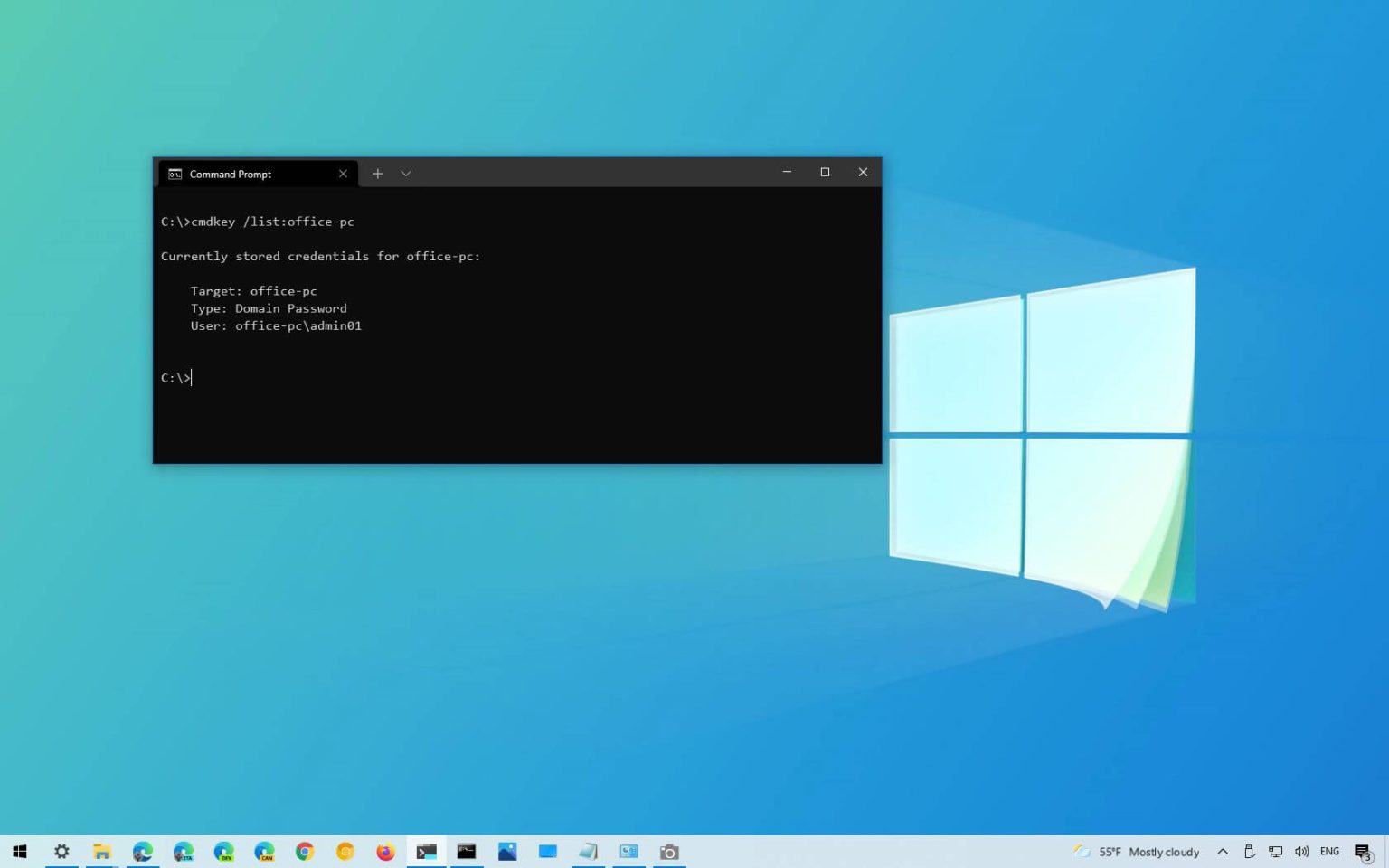Sous Windows 11 et Windows 10, Credential Manager est une fonctionnalité héritée disponible via le Panneau de configuration conçue pour stocker les informations de connexion pour les sites Web, les applications et les services réseau (tels que les dossiers partagés et les imprimantes), afin que vous n'ayez pas à répéter les informations d'identification. à l'avenir.
Bien que vous puissiez stocker et gérer les informations des utilisateurs du réseau avec Credential Manager, il est également possible d'utiliser l'invite de commande pour ajouter, supprimer et afficher les informations d'identification. Habituellement, cela sera utile lorsque vous créez un script ou que vous êtes du genre à toujours travailler avec des commandes.
Dans ce guide, vous apprendrez les étapes pour ajouter, supprimer et afficher les informations sur les utilisateurs du réseau à partir de Credential Manager à l'aide de l'invite de commande sous Windows 10 et Windows 11.
Ajouter des informations d'identification réseau avec l'invite de commande
Pour utiliser l'invite de commande pour ajouter des informations d'identification réseau à Windows 11 ou 10, procédez comme suit :
-
Ouvrir Commencer.
-
Rechercher Invite de commandecliquez avec le bouton droit sur le premier résultat et sélectionnez le Exécuter en tant qu'administrateur option.
-
Tapez la commande suivante pour ajouter un utilisateur réseau et un mot de passe à Windows et appuyez sur Entrer:
cmdkey /add:COMPUTER-OR-DOMAIN /user:COMPUTER-OR-DOMAIN\USERNAME /pass:PASSWORD
Dans la commande, remplacez ORDINATEUR OU DOMAINE avec l'ordinateur cible, l'adresse IP ou le domaine, ORDINATEUR OU DOMAINE\NOM D'UTILISATEUR pour l'appareil cible et le nom d'utilisateur, et MOT DE PASSE pour le mot de passe du compte.
Cet exemple crée une entrée dans Credential Manager pour l'utilisateur « admin01 » disponible sur l'ordinateur cible :
cmdkey /add:office-pc /user:office-pc\admin01 /pass:password
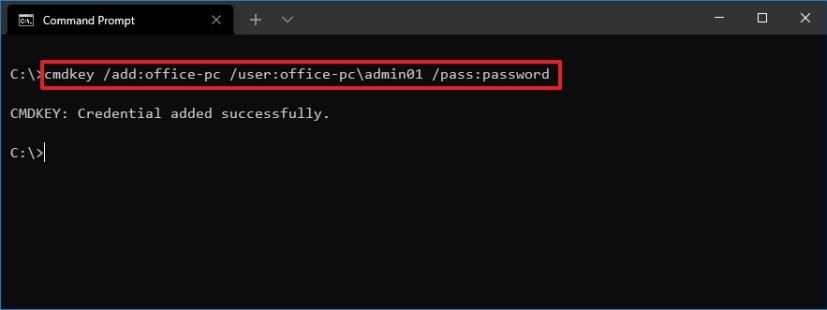
Une fois les étapes terminées, les informations utilisateur seront stockées dans Credential Manager.
Supprimer les informations d'identification réseau avec l'invite de commande
Pour supprimer les informations d'un utilisateur réseau de Credential Manager avec l'invite de commande, procédez comme suit :
-
Ouvrir Commencer.
-
Recherchez l'invite de commande, cliquez avec le bouton droit sur le premier résultat et sélectionnez le Exécuter en tant qu'administrateur option.
-
Tapez la commande suivante pour supprimer un utilisateur réseau de Credential Manager et appuyez sur Entrer:
cmdkey /delete:COMPUTER-OR-DOMAIN
Dans la commande, remplacez ORDINATEUR OU DOMAINE pour le nom de l'ordinateur cible, l'adresse IP ou le domaine stockant les informations d'identification.
Cet exemple supprime les informations d'identification de l'utilisateur pour le périphérique cible appelé « office-pc » :
cmdkey /delete:office-pc
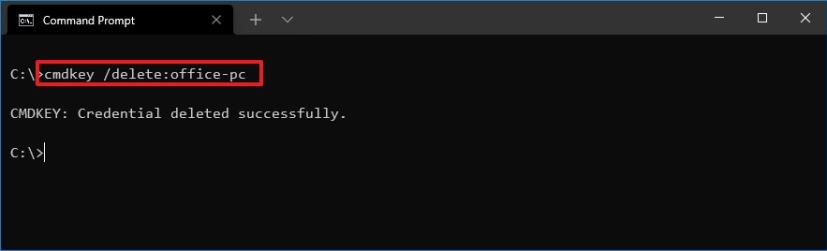
commande de suppression cmdkey
Afficher les informations d'identification du réseau avec l'invite de commande
Pour afficher tous les utilisateurs du réseau stockés dans Credential Manager avec une invite de commande, procédez comme suit :
-
Ouvrir Commencer.
-
Rechercher Invite de commandecliquez avec le bouton droit sur le premier résultat et sélectionnez le Exécuter en tant qu'administrateur option.
-
Tapez la commande suivante pour afficher une liste d'informations d'identification et appuyez sur Entrer:
cmdkey /list
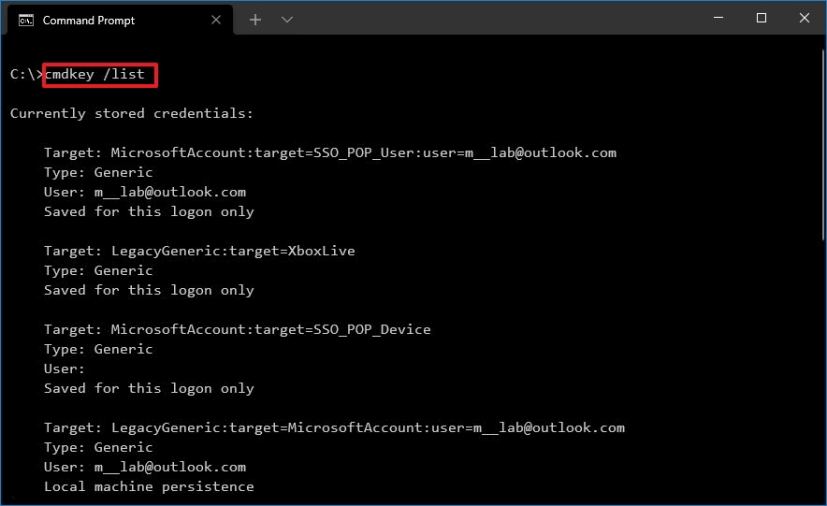
-
(Facultatif) Tapez la commande suivante pour afficher une liste des informations d'identification d'un ordinateur spécifique et appuyez sur Entrer:
cmdkey /list:COMPUTER-NAME
Dans la commande, remplacez NOM DE L'ORDINATEUR pour le nom de l'ordinateur cible, l'adresse IP ou le domaine stockant les informations d'identification.
Cet exemple répertorie les entrées pour l'ordinateur cible appelé « office-pc » :
cmdkey /list:office-pc
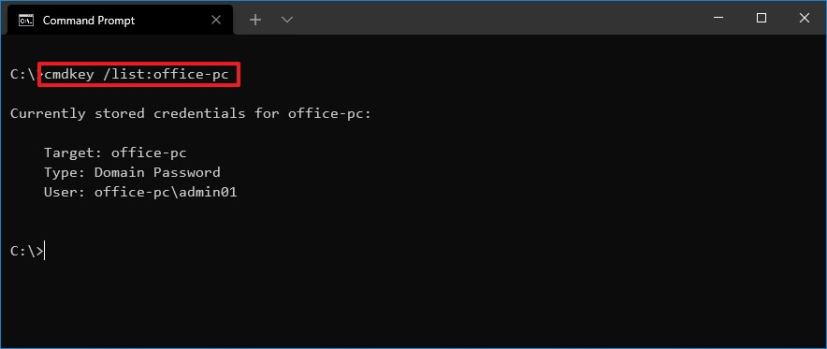
Lorsque vous utilisez cette commande, vous pouvez également voir les détails de base, tels que le nom d'utilisateur, le type, le périphérique cible, etc. Vous ne pouvez jamais afficher le mot de passe de par sa conception sous Windows 11 ou Windows 10.
Pourquoi vous pouvez faire confiance à Winfix.net
Je combine les connaissances d'experts avec des conseils centrés sur l'utilisateur, des recherches et des tests rigoureux pour garantir que vous recevez des guides techniques fiables et faciles à suivre. Examinez le processus de publication.